Seu PC está lento? Chrome OS Flex, lançado pelo Google, pode ajudar você
Chrome OS Flex promete aumentar o tempo de vida útil de computadores mais antigos; plataforma ainda está em fase de testes
Chrome OS Flex promete aumentar o tempo de vida útil de computadores mais antigos; plataforma ainda está em fase de testes
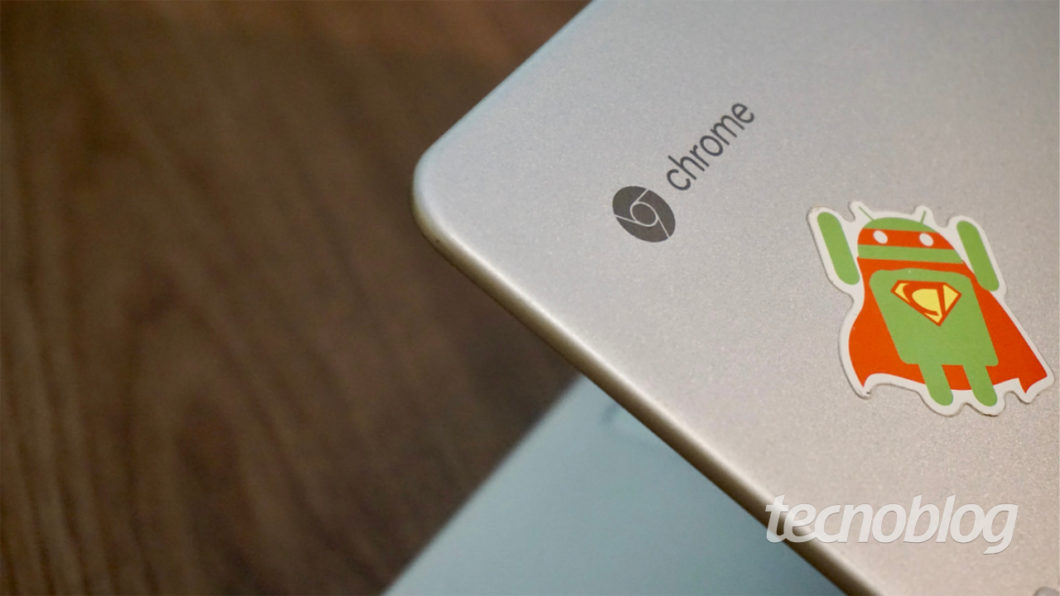
O Chrome OS, no geral, é sempre visto em computadores que já são comercializados com o sistema. O Google, porém, propôs uma abordagem diferente nesta terça-feira (15): a companhia disponibilizou uma versão gratuita do software que já pode ser instalada em quase qualquer PC ou Mac, o Chrome OS Flex. A alternativa promete dar sobrevida a computadores mais antigos que precisam de um reforço no desempenho.
A novidade amplia a abrangência do Chrome OS para além dos famosos Chromebooks. O software, caso não conheça, é um sistema operacional baseado em Linux que gira em torno do navegador Google Chrome. Através dele, os usuários têm uma solução mais simples e mais acessível para estudar, trabalhar, entre outras atividades, caso precise apenas de aplicativos disponíveis na internet, como o Gmail, Google Drive e o YouTube.
Apesar dessa proposta de simplicidade, era necessário comprar um dispositivo comercializado com o Chrome OS de fábrica, como o Pixelbook Go, para usar o sistema. Quer dizer, até existem soluções para instalar o software em outros computadores vendidos com Windows, por exemplo. Ainda assim, não havia uma solução oficial oferecida ao mercado de consumo pelo próprio Google – até agora.
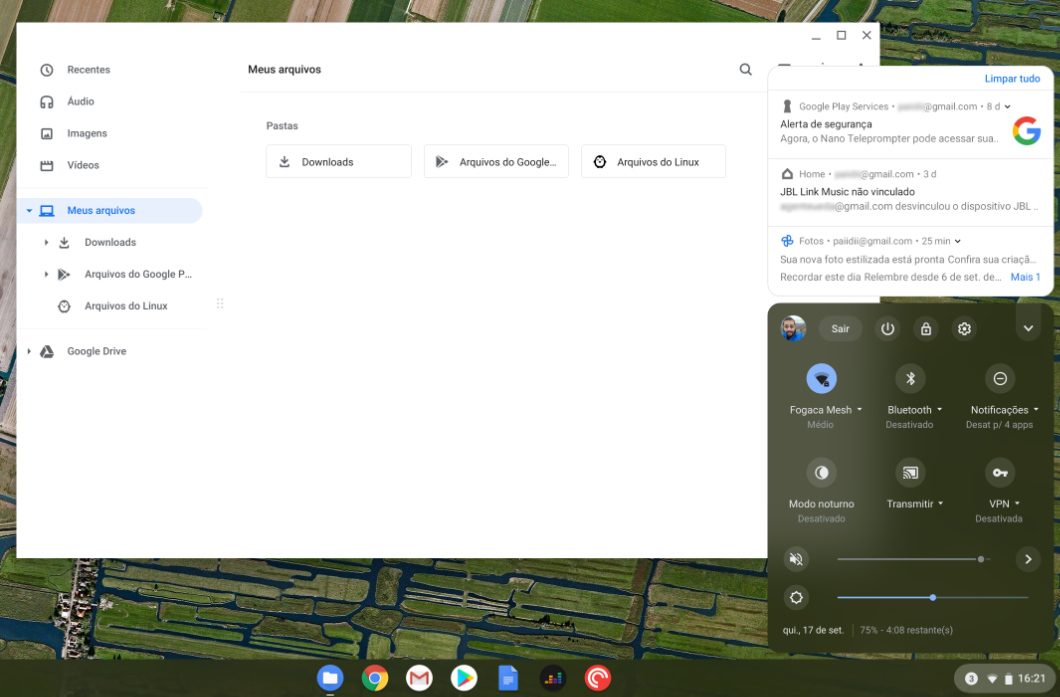
O Chrome OS Flex chega para expandir o acesso ao sistema além das alternativas já existentes. A novidade é baseada no CloudReady, uma versão do Chrome OS desenvolvida pela Neverware, empresa que foi comprada pelo Google em 2020. “O Chrome OS Flex é uma maneira gratuita e sustentável de modernizar os dispositivos que você já possui”, diz o site da nova plataforma.
O software oferece uma alternativa a quem deseja prolongar o tempo de vida útil do seu PC. No site da plataforma, a companhia afirma que o sistema atualiza dispositivos mais antigos com um sistema moderno e ajuda a reduzir o lixo eletrônico. A página ainda ressalta que se trata de uma solução mais eficiente.
Outras vantagens são elencadas pelo site, como a inicialização rápida (boot). O Google também afirma que a instalação do sistema pode ser realizada via USB ou rede. Além disso, o Chrome OS Flex oferece “segurança proativa” e controles remotos pelo Google Admin Console para gerenciar atualizações e configurar políticas.
Isto não significa, porém, que o Chrome OS Flex terá a mesma experiência dos Chromebooks. Alguns recursos estão indisponíveis, como o suporte aos aplicativos para Android e a virtualização do Windows. “Embora você obtenha muitos benefícios de desempenho, energia e confiabilidade ao instalar o Chrome OS Flex, não podemos garantir o mesmo desempenho dos dispositivos Chrome OS”, afirmaram.
A lista se estende a outras funcionalidades que não têm suporte ou não foram testadas no Chrome OS Flex. Veja:
Mas o Google faz uma ressalva em relação à porta Thunderbolt: “embora a funcionalidade Thunderbolt não seja compatível, as portas Thunderbolt que usam USB-C ou mini-DisplayPort ainda podem ser usadas para qualquer funcionalidade USB3, USB4 e DisplayPort da qual a porta seja capaz”, afirmaram.
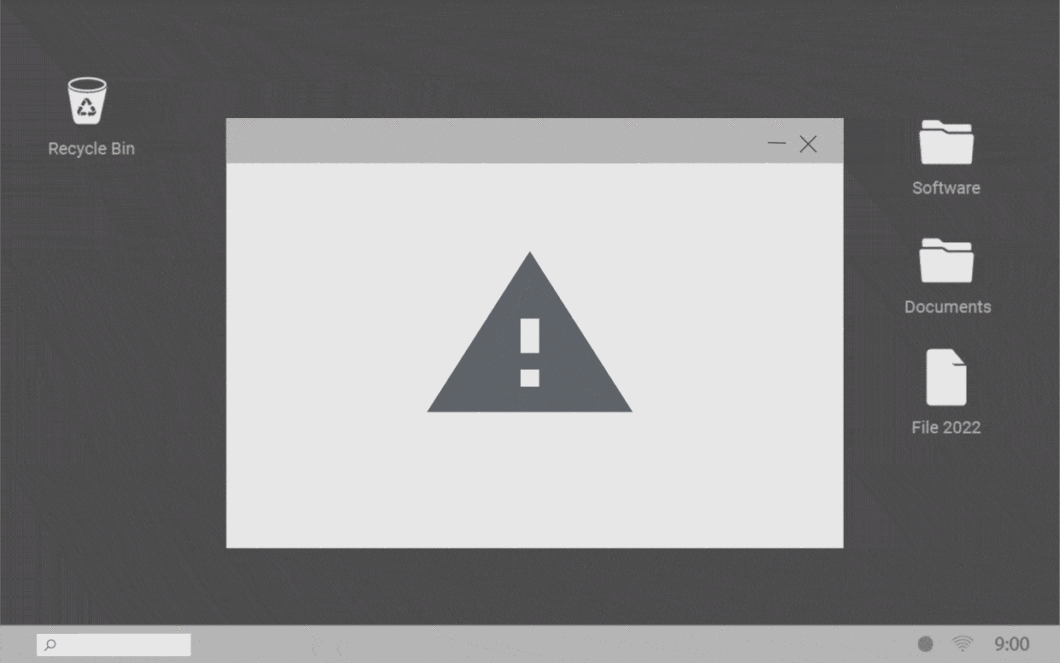
Por ora, a solução encontra-se em período de testes. Em um documento, o Google afirma que o software está atualmente disponível para acesso antecipado e ainda está instável – ou seja, a instalação é por sua conta e risco. Por isso, é preciso se atentar à lista de computadores certificados para saber se o Chrome OS Flex funcionará adequadamente ou não: support.google.com.
“Quando o Google lançar a versão estável do Chrome OS Flex, todos os modelos desta lista funcionarão”, afirmaram. O Google também disponibilizou os requisitos mínimos:
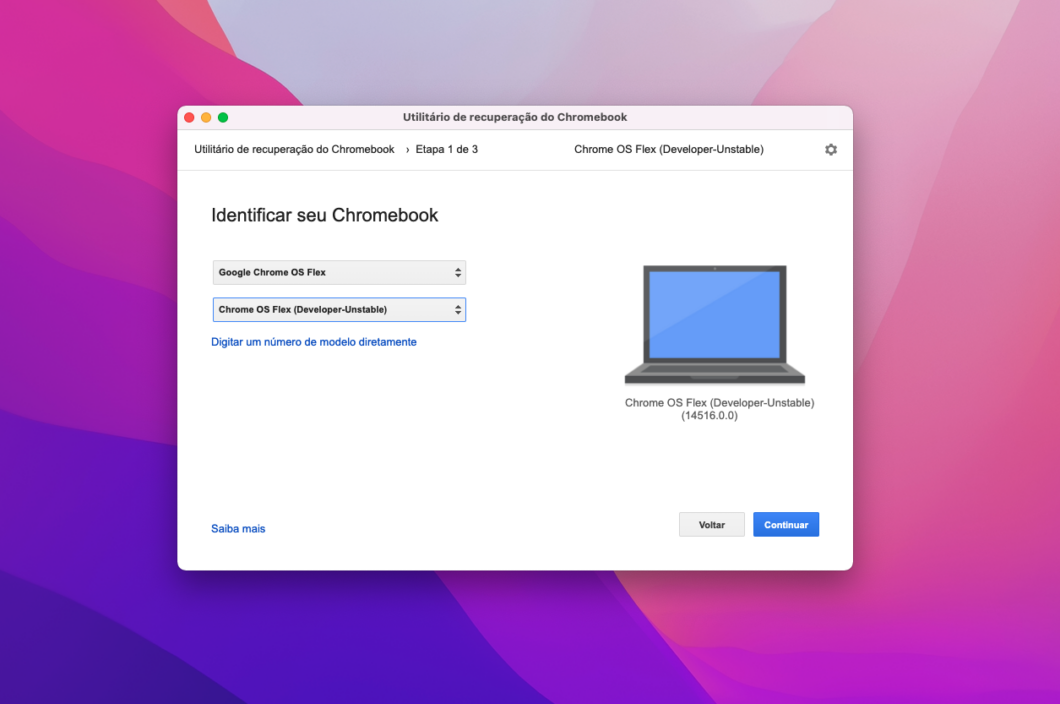
Se você junta todos os atributos, confira o passo a passo para criar um pendrive bootável do Chrome OS Flex oferecido pelo Google a seguir:
Agora é só reiniciar o computador e dar boot pelo pendrive para dar sequência ao processo. Lembrando que também é possível testar o sistema sem precisar instalá-lo, como em distribuições de Linux, através do live boot. Caso tudo funcione adequadamente e seja de sua vontade, basta acompanhar as instruções para prosseguir com a instalação do sistema operacional.
Com informações: Android Police